Apple TV 畫面卡住:疑難排解與修復
Apple TV 是最新穎的技術之一,可協助您毫不費力地存取所有類型的內容。有了 Apple TV,您可以透過其專業的功能,用您喜愛的解析度觀賞內容。不幸的是,許多人都問過「Apple TV 卡頓」的問題,背後可能有各種原因。
幸好,本指南將介紹實用的方法,幫助您解決「Apple TV 卡頓」的問題。
第一部分:為什麼我的 Apple TV 會卡住?
各種如硬體和軟體的問題,都可能是造成「Apple TV 卡頓」問題的罪魁禍首。Apple TV 的系統可能會因大量在背景中執行的背景應用程式而超載。如果作業系統中有任何軟體出錯,您就無法正常使用。
軟體版本過時、連線問題和電視故障可能是 Apple TV 癱瘓的主要原因。雖然硬體問題也可能會造成這種情況,但這相對來說很少見,大多數時候,軟體問題才是罪魁禍首。
第二部分:如何解決 Apple TV 卡頓的問題?
本指南中的方法可以幫助您解決「Apple TV 畫面卡住」的問題。
1. 重新啟動 Apple TV
由於軟體錯誤可能會導致 Apple TV 畫面卡住,因此重新啟動 Apple TV 可能是消除問題的實質方法。由於 Apple TV 沒有電源按鈕,您可以使用「設定」和電視遙控器來重新啟動。
1.1 使用「設定」
打開 Apple TV 上的設定,然後按一下「一般」按鈕。按下「重新啟動」圖示後,您就可以毫不費力地重新啟動 Apple TV。
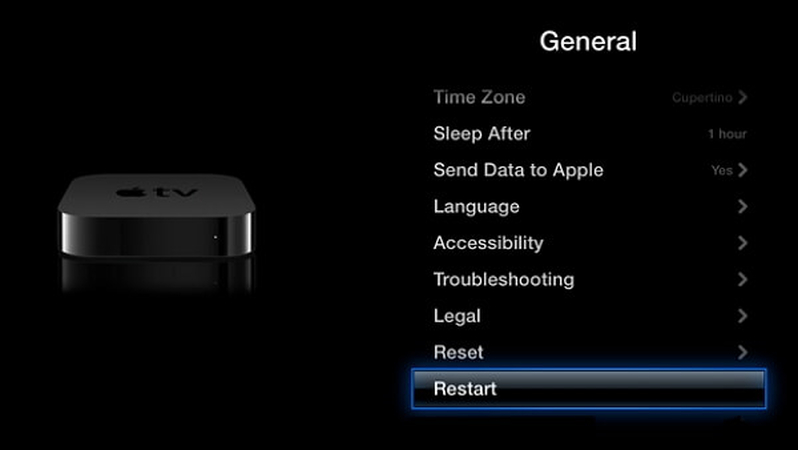
1.2 使用 Apple 遙控器
按住 Apple TV 遙控器的螢幕按鈕和功能表。之後繼續按住按鈕,當您看到裝置閃爍時放開按鈕。這是裝置已重新啟動的意思。

2. 重設 Apple TV 設定
您也可以透過重設 Apple TV 設定來解決 Apple TV 故障。這將使您能夠在 Apple TV 上重新設定,讓您修復造成混亂的各種軟體錯誤。
第一步:啟動 Apple TV 上的設定後,您需要按下「一般」按鈕,然後選擇「重設」圖示。
第二步:按下「重設所有設定」按鈕,然後按下「確認」按鈕。
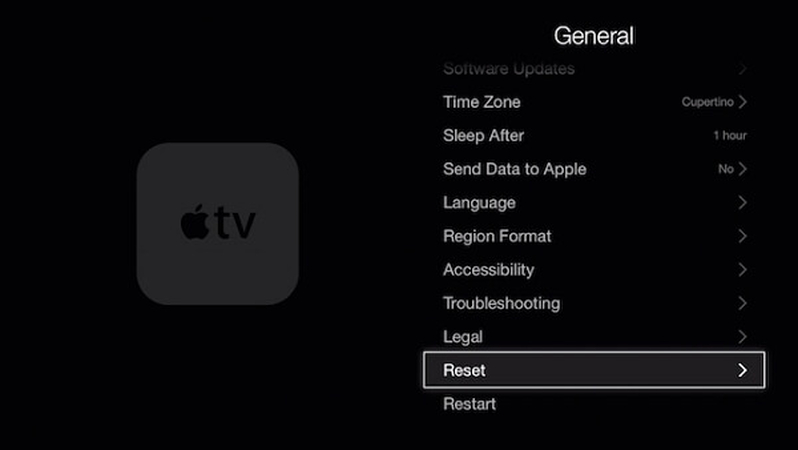
3. 強制重新啟動
如果看了以上所有的解決方案後,您仍無消除這個問題,那麼強制重新啟動 Apple TV 可能可以解決問題。您需要從 Apple TV 背面拔下電源線,並等待約 10 秒鐘。再將其重新插回,這將使 Apple TV 自動重新啟動。
4. 拔下 Apple TV 插頭
您也可以拔下 Apple TV 來解決問題。您需要先拔下 HDMI 和電源線幾分鐘,然後再重新接上。再次開啟 Apple TV 看看情況如何。

5. 檢查 Apple TV 遙控器
如果 Apple TV 遙控器無法正常運作,「Apple TV 卡頓」的問題就會出現。因此,如果電視遙控器的電池電量不足,您需要充電或更換新電池。如果 Apple TV 遙控器沒有反應,您也可以重設它,操作方法是按住功能表和音量提升按鈕。這樣做將幫助您重設遙控器和 Apple TV 之間的藍牙連線。

6. 詢問 Apple 支援
聯繫 Apple 支援仍然是解決「Apple TV 卡頓」問題的最後方法。您需要做的就是瀏覽 Apple TV 支援網站或商店,讓他們瞭解您目前正在處理的整個混亂情況。在評估 Apple TV 的狀況後,Apple 支援人員很可能會協助您解決問題。
第三部分:當 Apple TV 卡頓時,我可以觀看 Apple TV Plus 嗎?
由於 Apple TV 裝置卡住時無法使用,因此無法觀看 Apple TV Plus 內容。若要觀看 Apple TV Plus 內容,您必須處理並解決導致「Apple TV 卡頓」問題的 Bug。解決問題後,您就可以觀看 Apple TV Plus 內容。
第四部分:額外提示:從 Apple TV Plus 的替代軟體下載影片,以供無限制觀賞
如果您在 Apple TV Plus 上無法觀賞內容,又想在 Apple TV Plus 的替代軟體上存取內容,您可以使用 HitPaw Univd從 Netflix 下載影片內容。HitPaw Univd讓您能夠從 10,000+ 個線上網站下載影片,提供操作起來毫不費力的使用者介面,而且如果您訂閱了 HitPaw Univd,就不會在影片上插入浮水印。
HitPaw Univd的主要功能
- 讓您從多個線上網站下載影片內容,包括 Netflix、YouTube 等
- 提供簡單好用的使用者介面
- 以原始畫質下載 Netflix 影片
- 下載的 Netflix 影片不會有浮水印和廣告
- 支援 Mac 和 Windows
- 可讓您同時下載多個 Netflix 影片
如何通過 HitPaw Univd下載 Netflix 影片?
第一步:安裝 HitPaw Univd
在電腦上啟動 HitPaw Univd,按下工具箱按鈕。點擊 Netflix 影片下載器繼續操作。

第二步:使用 Netflix 登入
在此階段,您需要輸入 Netflix 帳戶資料,才能存取上傳至 Netflix 的所有內容。

第三步:點選下載按鈕
搜尋您想要下載的 Netflix 電影或戲劇,然後按下下載按鈕。

第四步:選擇影片格式
現在,您需要選擇您想要下載的影片格式以及其他設定,比如影片解析度和字幕,都是可以的。

第五步:下載影片
按下「下載」按鈕後,您就可以將 Netflix 影片下載到您的電腦上。您也可以點選下載按鈕來存取下載的影片。

第五部分:關於 Apple TV 卡頓的常見問題解答
Q1. 什麼我的 Apple TV 沒有反應?
A1. 如果 Apple TV 沒反應,無法觀看 Apple TV 內容,可能是因為軟體故障、網路問題、過熱、遙控器故障、應用程式過載等各種因素。
Q2. 我可以把 Apple TV 還原為原廠設定嗎?
A2. 您確實可以把 Apple TV 還原為原廠設定,如果裝置持續發生問題,那麼把 Apple TV 還原為原廠設定也不失為一種解決方法。若要把 Apple TV 還原為原廠設定,請按下設定按鈕,然後點擊一般標籤。按下「重設」圖示後,您就可以把 Apple TV 還原為原廠設定。
總結
處理「Apple TV 卡頓」問題並不是一件容易的事,沒有人想要面對這種麻煩。幸運的是,我們已經列出了詳細的指南來幫助您解決「Apple TV 卡頓」的問題。
如果您想在 Apple TV Plus 替代平台上不受任何限制地觀看內容,可以透過 HitPaw Univd下載 Netflix 影片。它能讓您下載原始品質的電影和影片,提供批次下載和簡易的使用者介面。










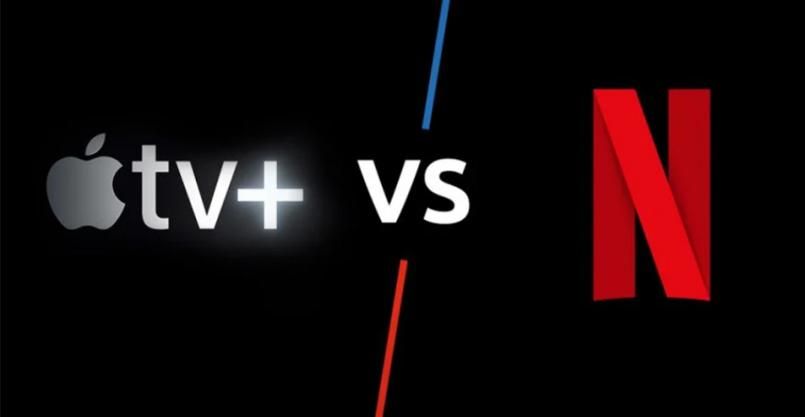

分享文章至:
選擇產品評分:
Joshua
HitPaw 特邀主編
熱衷於分享3C及各類軟體資訊,希望能夠透過撰寫文章,幫助大家瞭解更多影像處理的技巧和相關的AI資訊。
檢視所有文章留言
為HitPaw留下您的寶貴意見/點評